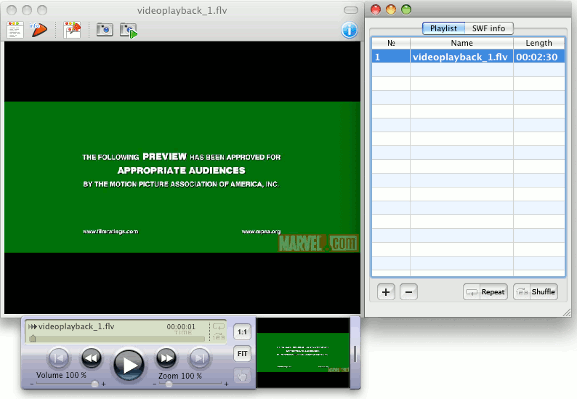Пользователи Mac, сталкивались ли вы когда-нибудь с сайтами с впечатляющими флэш-видео и хотели бы загрузить их и воспроизвести на своем рабочем столе? Или, возможно, вы работаете над флэш-проектом и хотите иметь под рукой несколько флэш-файлов для вдохновения и ссылок? А как насчет того, чтобы сделать снимок экрана в определенный момент видео и использовать его в своей работе? Все перечисленные выше задачи могут показаться сложными для обычного пользователя, но Eltima Flash Player упрощает их.
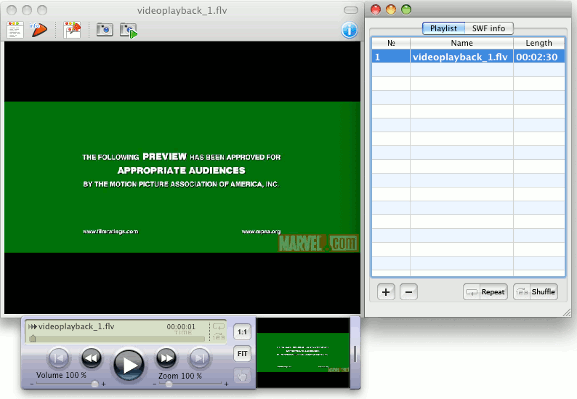
Eltima SWF & FLV Player для Mac — это продвинутый, но простой в использовании проигрыватель, который позволяет загружать файлы SWF и FLV из Интернета и воспроизводить их на рабочем столе. Он поставляется в БЕСПЛАТНОЙ и ПРО версии. Обе версии позволяют просматривать флэш-видео из Интернета (или локально) на рабочем столе.
Загрузка флэш-контента из Интернета
Когда вы наталкиваетесь на сайт с Flash-контентом (будь то Flash-анимация или видео), который хотите загрузить, вы можете просто скопировать и вставить URL-адрес в проигрыватель Eltima Flash и нажать Обзор. Затем он получит контент и воспроизведет его на панели предварительного просмотра. В нижней панели также будут перечислены все связанные файлы, и вы сможете решить, какие файлы вы хотите загрузить.
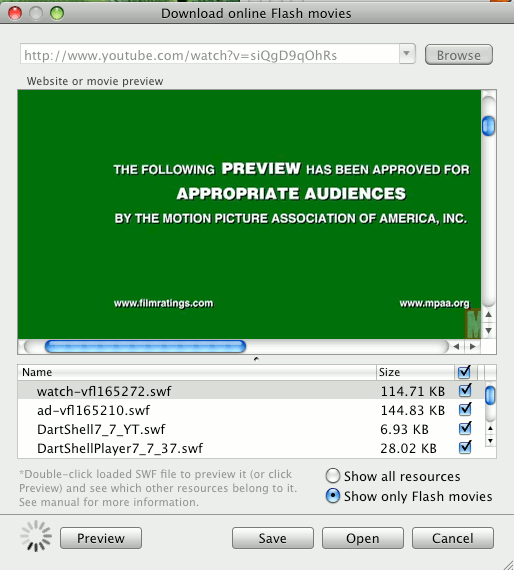
Управляйте своим флэш-контентом как музыкальным автоматом
Если у вас огромная коллекция флэш-контента и вы хотите воспроизвести их за один раз, вы можете создать плейлист в Eltima, как и в любом музыкальном автомате, и заставить его перемешиваться, повторять один элемент или весь список. Мало того, вы также можете просмотреть подробную информацию о файлах (размер, версия SWF, частота кадров, формы/морфы/шрифты/ActionScripts/звуки и т. д.), а также имеется функция увеличения/уменьшения масштаба для отображения определенной части. файла более подробно.
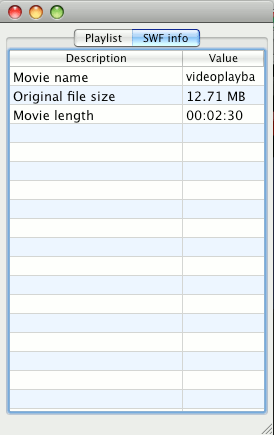
Снимок экрана флэш-файла
Предположим, вам для работы нужно неподвижное изображение из определенного временного интервала видео. Плеер Eltima Flash позволяет быстро сделать снимок экрана в этот временной интервал одним щелчком мыши. Если вам нужен весь флэш-файл в серии изображений, вы также можете нажать кнопку Конвертировать, чтобы преобразовать каждый кадр флэш-контента в изображения.
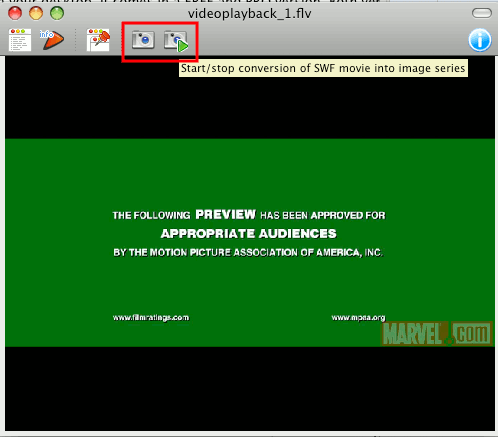
Вы можете скачать бесплатную версию здесь.